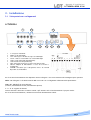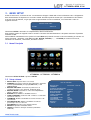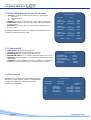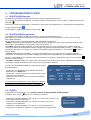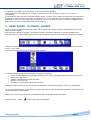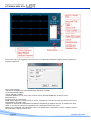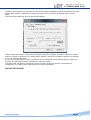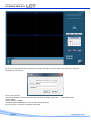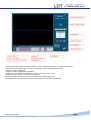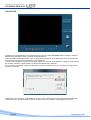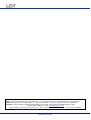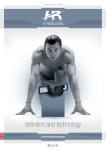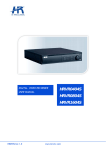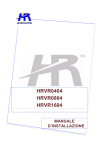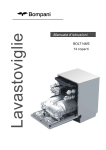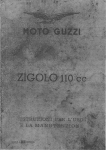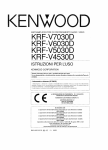Download LCTVR8204 LCTVR8208 LCTVR8216
Transcript
VIDEOREGISTRATORI DIGITALI Manuale di Installazione LCT0910/ver.3.1 www.hrcctv.com LCTVR8204 LCTVR8208 LCTVR8216 Manuale di installazione LCTVR8204-8208 -8216 NORME GENERALI DI SICUREZZA General safety recommendations Sicurezza delle persone - Safety warnings Leggere e seguire le istruzioni - Tutte le istruzioni per la sicurezza e per l'operatività devono essere lette e seguite prima che il prodotto sia messo in funzione. Precauzioni particolari Rispettare tassativamente l'ordine delle istruzioni di installazione e collegamento descritte nel manuale. Verificare le indicazioni riportate sulla targa di identificazione: esse devono corrispondere alla vostra rete elettrica di alimentazione ed al consumo elettrico. Conservate le istruzioni per una consulta futura. Read and follow the instructions - Read the installation instructions before connecting the system to its power source. Follow these guidelines to ensure general safety. In order to prevent injury, burns or electrical shock to yourself and others, follow the connection instruction plan carefully. Sicurezza del prodotto - Product Safety Non posizionare in prossimità di liquidi oppure in un ambiente ad umidità eccessiva. Non lasciare penetrare del liquido o corpi estranei all'interno dell'apparecchiatura. Non ostruire le griglie di aerazione. Non sottoporre all'esposizione dei raggi solari oppure in prossimità di fonti di calore. Do not use the product in a wet location. Never push a foreign object through an opening inside the product. Slots and openings are provided for ventilation and should never be covered. Do not place under direct sunlight or heat sources. INFORMAZIONI SULL’AMBIENTE ENVIRONMENT INFORMATION Note per lo smaltimento del prodotto valide per la Comunità Europea Questo prodotto è stato progettato e assemblato con materiali e componenti di alta qualità che possono essere riciclati e riutilizzati. Non smaltire il prodotto come rifiuto solido urbano ma smaltirlo negli appositi centri di raccolta. E’ possibile smaltire il prodotto direttamente dal distributore dietro l’acquisto di uno nuovo, equivalente a quello da smaltire. Abbandonando il prodotto nell’ambiente si potrebbero creare gravi danni all’ambiente stesso. Nel caso il prodotto contenga delle batterie è necessario rimuoverle prima di procedere allo smaltimento. Queste ultime debbono essere smaltite separatamente in altri contenitori in quanto contenenti sostanze altamente tossiche. Il simbolo rappresentato in figura rappresenta il bidone dei rifiuti urbani ed è tassativamente vietato riporre l’apparecchio in questi contenitori. L’immissione sul mercato dopo il 1° luglio 2006 di prodotti non conformi al DLgs 151 del 25-07-05 (Direttiva RoHS RAEE) è amministrativamente sanzionato. pag.2 Disposal of waste products for European Union This products was designed to minimize their impact on the environment by reducing or eliminating hazardous materials and designing for recyclables. This product should be handed over to a designated collection point, e.g., on an authorized one -for-one basis when you buy a new similar product or to an authorized collection site for recycling waste electrical and electronic equipment. Improper handling of this kind of waste could have a possible negative impact on the environment and human health due to potentially hazardous substances. This symbol indicates that this product has not to be disposed of with your household waste, according to the WEEE Directive. For more information about where you can drop off your waste equipment for recycling, please contact your local city waste authority, or your household waste disposal service. GARANZIA - Warranty Questa garanzia ha validità di 2 anni a partire dalla data di acquisto assicurata solo dietro presentazione della fattura o scontrino rilasciati al cliente dal rivenditore. L’assistenza gratuita non è prevista per i guasti causati da: -Uso improprio del prodotto, immagazzinamento inadeguato, cadute o urti, usura, sporcizia, acqua, sabbia, manomissione da personale non autorizzato del prodotto rispetto a quanto previsto nei manuali d’uso inclusi. -Riparazioni, modifiche o pulizia effettuate da centri assistenza non autorizzati da HR EUROPE. -Danni o incidenti le cui cause non possono essere attribuite alla HR EUROPE, comprendenti e non limitati a fulmini, eventi naturali, alimentazione e ventilazione inadeguata. This warranty is valid for 2 years from the date of purchase obtained only against presentation of the original invoice/ cash ticket issued to the customer by the retailer. Warranty repair service is excluded if damage or defects have been caused by: -Improper use, incorrect storage, dropping or shocks, corrosion, dirt, water, handing or operation of the product as referred to in the users’ manuals. www.hrcctv.com Manuale di installazione LCTVR8204-8208 -8216 Indice 1. Introduzione .......................... 3 1.1 1.2 1.3 1.4 2. Precauzioni d’installazione ........... Accessori a corredo ..................... CD Software allegato .................... Specifiche Tecniche .................... 3 3 3 4 Installazione .......................... 5 2.1 2.2 2.3 2.4 3. Vista posteriore e collegamenti ...... Pannello Frontale........................ Telecomando ............................. Installazione HD ......................... 5 8 11 12 MENU SETUP .......................... 13 3.1 3.2 3.3 3.4 3.5 3.6 3.7 3.8 3.9 3.10 3.11 3.12 4. Menu Principale .......................... Setup sistema ............................. Imposta canale ........................... SETUP Registrazioni ..................... Programmazione Oraria ................ SETUP Motion ............................. PTZ Setup ................................. Imposta Rete .............................. SPOT (Solo per 8 e 16 canali) ......... DVD-CD/RW Backup (Solo per 8 e 16 canali) ................ Gestione HDD ............................. Ricerca LOG ............................... 4.3.1 4.3.2 4.3.3 5. 1.1 Precauzioni d’installazione • • • • • • • Allontanare da luoghi eccessivamente caldi. Evitare l’esposizione ai raggi solari. Rimuovere da luoghi umidi. Installare in posizione orizzontale. Evitare vibrazioni violente. Non poggiare sopra altri apparecchi elettrici. Posizionare in luoghi ben areati, non bloccare la ventola di raffreddamento sul retro del DVR. 1.2 Accessori a corredo 13 13 14 14 14 15 15 15 15 Controllare i seguenti accessori: 1) Un cavo d’alimentazione 230 Vac. 2) Un alimentatore 12Vdc. 3) Un manuale utente. 4) Un CD per l’installazione dei software a corredo. 5) Un telecomando per gestione DVR da remoto (2 pile 1.5V non incluse). 6) Un set di viti. 7) Un Mouse USB 16 16 16 Contenuto del CD a corredo: • Software Client di collegamento remoto tramite rete LAN/WAN. • Software Client per Smartphone. • Manuale D’uso LCTVRxxxx_V_1_0.pdf. PROGRAMMAZIONE DI BASE ........ 17 4.1 4.2 4.3 1. Introduzione 1.3 CD Software allegato REGISTRAZIONE Manuale ............... 17 REGISTRAZIONE programmata ........ 17 RICERCA .................................... 17 RICERCA ORARIA e BACKUP USB................ 18 RICERCA Record e BACKUP USB ................ 18 RICERCA eventi e BACKUP USB ................. 18 COLLEGAMENTO IN RETE ........... 21 5.1 5.2 Configurazione Indirizzo IP ............. Collegamento tramite Internet Explorer ..................................... Bookmark not defined. 5.3 Collegamento tramite ANVPLAYER Software .................................... Bookmark not defined. 5.4 Collegamento tramite SMART PHONE www.hrcctv.com 21 Error! Error! 21 pag.3 Manuale di installazione LCTVR8204-8208 -8216 1.4 Specifiche Tecniche Modello LCTVR8204 LCTVR8208 LCTVR8216 8 16 Sistema Sistema Operativo Modalità di controllo Embedded Operating System Pannello frontale, Telecomando, Mouse Video Ingressi Video (PAL) BNC_1.0VP- P_ 75Ω Uscite Video Uscita SPOT 1 Canali PAL, BNC1.0VP- P 75Ω ) 1 Canale VGA (800x600 60Hz) Risoluzione immagini Visualizzazione Real time: PAL 704×576 Registrazioni : D1: 704 * 576 CIF 352×288 4 NO 1 Real Time 25 fps per canale in modalità CIF Frame Rate Registrazione Compressione Video Video display Video standard Qualità immagine Regolazioni Immagine Informazioni a video 1 12fps per canale in modalità CIF H.264 1 o 4 Finestre 1, 4, 8 Finestre 1,4,8, 16 Finestre PAL 3 livelli Luminosità, tinta, contrasto, saturazione Nome Canale, Data e Ora, Video Loss, Registrazione ON Motion e Allarmi Motion detection Ingressi Allarme Uscita Allarme Area sensibile: 192 aree a video (16*12); livello sensibilità: Alta – Normale – Bassa Velocità: , Alta – Normale – Bassa 8 ingressi NA 4 ingressi NA 16 ingressi NA 1 Uscita Relè NA/NC/COM Hard Disk Alloggiamenti Hard disk Occupazione Hard disk (Risoluzione CIF - 25 fps - qualità media): 2 HD Sata (non incluso) 2 HD SATA (NON INCLUSO) ~1,3GB/H ~800MB/H Registrazione – Riproduzione - Backup Modalità di registrazione Sosvrascrittura Modalità ricerca Riproduzione Modalità Backup Manuale, Programmata, Motion,Allarme Interfaccia Operazioni remote Web Server Connessione PDA - Smartphone RJ-45 10/100Mb USB RS485 Masterizzatore USB 2.0 Supportata Oraria – Eventi – File Play, Pause, Stop, Fast Play, Slow Play, USB-HDD, HRX001GB, HRX004GB, Network download Rete Visualizzazione, Controllo PTZ, Riproduzione file, Download file, Integrato, compatibilità Internet Explorer 6.0 o superiore Supportata con MS Windows Mobile 5.0 o superiore. Connessione minima richiesta GPRS. Interfacce Ausiliari Controllo PTZ (brandeggio, zoom, fuoco, iris) Compatibilità masterizzatore CD/DVD interno SATA No Elettriche – Ambiente Temperatura d’utilizzo Umidità Peso Dimensioni Alimentazione Assorbimento Montaggio pag.4 -10°C - + 55°C 10% - 90% 2,5 Kg 440×300×70mm 12Vdc 4A Desktop www.hrcctv.com Manuale di installazione LCTVR8204-8208 -8216 2. Installazione 2.1 Vista posteriore e collegamenti LCTVR8204 1 3 ① ② ③ ④ ⑤ ⑥ ⑦ ⑧ ⑨ 2 4 9 5 6 7 8 “1-4” Ingressi Video BNC “MON” Uscita Video BNC. “LIN – RIN” Ingresso Audio Left, Ingresso Audio Right. “LOUT – ROUT” Uscita Audio Left, Uscita Audio Right. “VGA” Uscita Video VGA (800x600 60Hz) “USB” Interfaccia USB per il Backup “NET” Connettore RJ-45 per la connessione alla rete dati. “DC12V” Minijack di alimentazione e tasto di accensione e spegnimento. “ALARM” morsettiera per il collegamento PTZ e di eventuali dispositivi esterni di allarme. Per il corretto funzionamento dei dispositivi esterni collegare i cavi come mostrato nell’immagine sopra riportata. 485 A / B: Collegare i 2 fili della linea RS-485 in accordo con i collegamenti effettuati sulla speed dome. COM – NC – NO: Relè di uscita allarme. (Comune, Normalmente Chiuso, Normalmente Aperto) 1 – 2 – 3 – 4: Ingressi di allarme. Ciascun allarme è associato al relativo canale e può attivare solo ed esclusivamente il proprio canale. Per il corretto funzionamento, utilizzare una fonte di alimentazione 12Vdc. www.hrcctv.com pag.5 Manuale di installazione LCTVR8204-8208 -8216 LCTVR8208 1 7 6 5 4 3 9 2 8 ① “1-8” Ingressi Video BNC ② “MON” e “SPOT” Uscite Video BNC. ③ “AUDIO IN/OUT” Ingressi Audio Left & Right. Uscite Audio Left & Right. ④ “VGA” Uscita Video VGA (800x600 60Hz) ⑤ “NET” Connettore RJ-45 per la connessione alla rete dati. ⑥ “USB” Interfaccia USB per il Backup. ⑦ “ALARM” morsettiera per il collegamento PTZ e di eventuali dispositivi esterni di allarme. ⑧ “DC12V” Minijack di alimentazione e tasto di accensione e spegnimento. ⑨ Ventola di raffreddamento Per il corretto funzionamento dei dispositivi esterni collegare i cavi come mostrato nell’immagine sopra riportata. 485 A / B: Collegare i 2 fili della linea RS-485 in accordo con i collegamenti effettuati sulla speed dome. COM – NC – NO: Relè di uscita allarme. (Comune, Normalmente Chiuso, Normalmente Aperto) 1 – 2…8: Ingressi di allarme. Ciascun allarme è associato al relativo canale e può attivare solo ed esclusivamente il proprio canale. Per il corretto funzionamento, utilizzare una fonte di alimentazione 12Vdc. pag.6 www.hrcctv.com Manuale di installazione LCTVR8204-8208 -8216 LCTVR8216 9 1 7 6 5 4 3 8 2 ① “1-16” Ingressi Video BNC ② “MON” e “SPOT” Uscite Video BNC. ③ “AUDIO IN/OUT” Ingressi Audio Left & Right. Uscite Audio Left & Right. ④ “VGA” Uscita Video VGA (800x600 60Hz) ⑤ “NET” Connettore RJ-45 per la connessione alla rete dati. ⑥ “USB” Interfaccia USB per il Backup ⑦ “ALARM” morsettiera per il collegamento PTZ e di eventuali dispositivi esterni di allarme. “DC12V” Minijack di alimentazione e tasto di accensione e spegnimento. Ventola di raffreddamento ⑧ ⑨ Per il corretto funzionamento dei dispositivi esterni collegare i cavi come mostrato nell’immagine sopra riportata. 485 A / B: Collegare i 2 fili della linea RS-485 in accordo con i collegamenti effettuati sulla speed dome. COM – NC – NO: Relè di uscita allarme. (Comune, Normalmente Chiuso, Normalmente Aperto) 1 – 2…16: Ingressi di allarme. Ciascun allarme è associato al relativo canale e può attivare solo ed esclusivamente il proprio canale. Per il corretto funzionamento, utilizzare una fonte di alimentazione 12Vdc. www.hrcctv.com pag.7 Manuale di installazione LCTVR8204-8208 -8216 2.2 Pannello Frontale LCTVR8204 Indicatori LED N° 1 2 3 4 5 6 7 8 9 10 11 Simbolo POWER HDD LOCK REC PLAY IR SEQ PTZ NET ALARM Funzione Power – Standby Hard Disk in lettura/scrittura Pannello in stato di blocco Registrazione attivata Riproduzione file registrati in corso Ricevitore IR per il telecomando Telecomando abilitato Ciclata abilitata Controllo PTZ attivo Connessione di rete attiva Uscita allarme attiva Funzioni tasti N° Simbolo Funzione 12 13 14 15 ESC MENU Tasto uscita; premere remere il tasto per uscire dai menu e relativi sottomenu e dalla funzione PTZ Tasto Menu; premere remere il tasto per entrare nel menu di programmazione Tasto direzionale Su; nei ei menu e durante il controllo PTZ muove il cursore o la speed dome verso l’alto Tasto direzionale Giu; nei n menu e durante il controllo PTZ muove il cursore o la speed dome verso il basso Tasto direzionale Sinistra; nei ei menu e durante il controllo PTZ muove il cursore o la speed dome verso sinistra Tasto direzionale Destra; nei menu e durante il controllo PTZ muove il cursore o la speed dome verso destra Tasto meno; diminuisce iminuisce o modifica verso il basso il valore del parametro selezionato Tasto più; aumenta umenta o modifica verso l’alto il valore del parametro selezionato Tasto Enter; conferma onferma le scelte effettuate Tasto 1; visualizza isualizza canale 1 Tasto 2; visualizza isualizza canale 2 Tasto 3; visualizza isualizza canale 3 Tasto 4; visualizza isualizza canale 4 16 17 18 19 20 21 22 23 24 + 1 2 3 4 25 Tasto Quad; visualizza isualizza i canali in modalità quad 26 Tasto Singolo canale: visualizza isualizza schermo intero il canale 1 urante la riproduzione premere il tasto una volta per la riproduzione inversa a velocità Tasto Play inverso: durante 2x; premere la seconda volta per la riproduzione inversa a velocità 4x; premere il tasto per la terza volta per ripristinare il normale stato di Play. Tasto Play fast: Durante la riproduzione premere il tasto una volta per la riproduzione avanzata a velocità 27 28 pag.8 www.hrcctv.com Manuale di installazione LCTVR8204 LCTVR8204-8208 -8216 2x; premere la seconda volta per la riproduzione avanzata a velocità 4x; premere il tasto per la terza volta per ripristinare il normale stato di Play. Tasto Record; Premere il tasto per avviare le registrazione secondo i criteri impostati nel menu “Imposta Orari” Tasto Play/Pause; premere il tasto per riprodurre riprodurre l’ultimo file registrato; durante la riproduzione premere il tasto per impostare la pausa e successivamente per continuare la riproduzione. Tasto Stop. Premere il tasto per arrestare la registrazione, la riproduzione dei file o il backup Tasto Ricerca: Premere il tasto per aprire il menu di ricerca file. E’ possibile ricercare il file in tre diverse modalità: Oraria, File Eventi. 29 30 31 32 LCTVR8208 - LCTVR8216 Indicatori LED N° Simbolo 1 2 3 4 5 6 7 8 9 10 11 POWER HDD LOCK REC PLAY IR SEQ PTZ NET ALARM Funzione Power – Standby Hard Disk in lettura/scrittura Pannello in stato di blocco Registrazione attivata Riproduzione file registrati in corso Ricevitore IR per il telecomando Telecomando abilitato Ciclata abilitata Controllo PTZ attivo Connessione di rete attiva Uscita allarme attiva Funzioni tasti N° Simbolo 12 13 14 ESC MENU 15 16 17 www.hrcctv.com Funzione Tasto uscita; premere remere il tasto per uscire dai menu e relativi sottomenu e dalla funzione PTZ Tasto Menu; premere remere il tasto per entrare nel menu di programmazione Tasto direzionale Su; nei ei menu e durante il controllo PTZ muove il cursore o la speed dome verso l’alto Tasto direzionale Giu; nei ei menu e durante il controllo PTZ muove il cursore o la speed dome verso il basso Tasto direzionale Sinistra; nei ei menu e durante il controllo PTZ muove il cursore o la speed dome verso sinistra Tasto direzionale Destra; nei ei menu e durante il controllo PTZ muove il cursore o la speed dome verso pag.9 Manuale di installazione LCTVR8204-8208 -8216 18 19 20 + 21 PTZ destra Tasto meno; diminuisce o modifica verso il basso il valore del parametro selezionato Tasto più; aumenta o modifica verso l’alto il valore del parametro selezionato Tasto Enter; conferma le scelte effettuate Tasto PTZ; premere il tasto in modalità di visualizzazione a singolo canale per abilitare il controllo PTZ. A video apparirà in sovraimpressione la scritta PTZ. Premere nuovamente il tasto PTZ per uscire. 22 Tasto Quad; visualizza i canali in modalità quad (1-4; 5-8; 9-12;13-16) 23 Tasto 8 canali; visualizza le telecamere in modalità 8 finestre (1-8; 9-16) 24 Tasto 16 canali ; visualizza le telecamere in modalità 16 finestre (1-16) Tasto Backup; premere il tasto dopo aver effettuato la ricerca del file desiderato per avviare il backup; durante la riproduzione di un file premere il tasto per effettuare il backup delle immagini in visualizzazione. Tasto Audio: premere il tasto per attivare l’uscita Audio. Tasto Play inverso: durante la riproduzione premere il tasto una volta per la riproduzione inversa a velocità 2x; premere la seconda volta per la riproduzione inversa a velocità 4x; premere il tasto per la terza volta per ripristinare il normale stato di Play. Tasto Play fast: durante la riproduzione premere il tasto una volta per la riproduzione avanzata a velocità 2x; premere la seconda volta per la riproduzione avanzata a velocità 4x; premere il tasto per la terza volta per ripristinare il normale stato di Play. Tasto Record; premere il tasto per avviare le registrazione secondo i criteri impostati nel menu “Imposta Orari” Tasto Play/Pause; premere il tasto per riprodurre l’ultimo file registrato; durante la riproduzione premere il tasto per impostare la pausa e successivamente per continuare la riproduzione. Tasto Stop; premere il tasto per arrestare la registrazione, la riproduzione dei file o il backup Tasto Ricerca; premere il tasto per aprire il menu di ricerca file. E’ possibile ricercare il file in tre diverse modalità: Oraria, File Eventi. Anello esterno (Shuttel) equivale ai tasti più e meno destra e sinistra Anello interno (jog) equivale ai tasti su e giu Tasto Info; premere il tasto per visualizzare a video le informazioni di sistema. Tasti Canali; vsualizza il canale relativo. 25 BACK 26 AUDIO 27 28 29 30 31 32 33 Jog-Shuttel 34 35 INFO 1,2,3…..16 pag.10 www.hrcctv.com Manuale di installazione LCTVR8204-8208 -8216 2.3 Telecomando S.N. TASTO SPIEGAZIONE 1. Tasto Stand-by 2. Tasto Audio: Premere il tasto per attivare l’uscita Audio. 3. Tasto di selezione dei canali oltre il canale 9 4. Tasto di selezione telecomando Tasto Record; Premere il tasto per avviare le registrazione secondo i criteri impostati nel menu “Imposta Orari” 5. 6. 7. 8. 9. Tasto Play inverso: Durante la riproduzione premere il tasto una volta per la riproduzione inversa a velocità 2x; premere la seconda volta per la riproduzione inversa a velocità 4x; premere il tasto per la terza volta per ripristinare il normale stato di Play. Tasto Play fast: Durante la riproduzione premere il tasto una volta per la riproduzione avanzata a velocità 2x; premere la seconda volta per la riproduzione avanzata a velocità 4x; premere il tasto per la terza volta per ripristinare il normale stato di Play. Tasto Play/Pause; premere il tasto per riprodurre l’ultimo file registrato; durante la riproduzione premere il tasto per impostare la pausa e successivamente per continuare la riproduzione. Tasto Stop. Premere il tasto per arrestare la registrazione, la riproduzione dei file o il backup 10. Tasto Ricerca: Premere il tasto per aprire il menu di ricerca file. E’ possibile ricercare il file in tre diverse modalità: Oraria, File Eventi. 11. Tasto direzionale Su; Nei menu e durante il controllo PTZ muove il cursore o la speed dome verso l’alto 12. Tasto direzionale Giu; Nei menu e durante il controllo PTZ muove il cursore o la speed dome verso il basso 13. Tasto direzionale Sinistra; Nei menu e durante il controllo PTZ muove il cursore o la speed dome verso sinistra 14. Tasto direzionale Destra; Nei menu e durante il controllo PTZ muove il cursore o la speed dome verso destra 15. Tasto Enter; Conferma le scelte effettuate 16. Tasto più; Aumenta o modifica verso l’alto il valore del parametro selezionato 17. Tasto meno; Diminuisce o modifica verso il basso il valore del parametro selezionato 18. Tasto Quad; Visualizza i canali in modalità quad (1-4; 5-8; 9-12;13-16) 19. Tasto 8 canali; Visualizza le telecamere in modalità 8 finestre (1-8; 9-16) 20. Tasto 16 canali ; Visualizza le telecamere in modalità 16 finestre (1-16) Abilita Ciclata Tasto uscita; Premere il tasto per uscire dai menu e relativi sottomenu e dalla funzione PTZ Tasto Menu. Premere il tasto per entrare nel menu di programmazione Tasto Info: premere il tasto per visualizzare a video le informazioni di sistema. Tasto Backup; Premere il tasto dopo aver effettuato la ricerca del file desiderato per avviare il backup; durante la riproduzione di un file premere il tasto per effettuare il backup delle immagini in visualizzazione. Tasto PTZ; Premere il tasto in modalità di visualizzazione a singolo canale per abilitare il controllo PTZ. A video apparirà in sovraimpressione la scritta PTZ. Premere nuovamente il tasto PTZ o il tasto ESC per uscire. In modalità controllo PTZ abilita il movimento automatico della Speed Dome In modalità controllo PTZ regola la messa a fuoco avanti In modalità controllo PTZ regola la messa a fuoco indietro In modalità controllo PTZ aumenta l’apertura dell’Iris (ove supportato) 21. 22. 23. 24. SEQ ESC MENU INFO 25. BAK 26. PTZ 27. 28. 29. 30. AUTO F+ FI+ 31. I- In modalità controllo PTZ diminuisce l’apertura dell’Iris (ove supportato) 32. Z+ In modalità controllo PTZ ha funzione di Zoom + (ove supportato) 33. Z- In modalità controllo PTZha funzione di Zoom -(ove supportato) www.hrcctv.com pag.11 Manuale di installazione LCTVR8204-8208 -8216 2.4 Installazione HD Scelta Hard Disk Per il corretto funzionamento del dispositivo è necessario l’uso di HD Seagate SATA 7200 RMP. Per ottenere maggiore sicurezza e affidabilità è fortemente consigliato l’uso di HD Seagate serie SV35; codici HRX500SV HRX160SVS – HRX250SVS - HRX500SVS. Calcolo dimensione Hard Disk I DVR supportano hard disk con capacità compresa fra 120GB e 500GB. Occupazione Hard disk (Risoluzione CIF - 25 fps - qualità media): 800MB/H LCTVR8204: LCTVR8208 e LCTVR 8216: 1,3GB/H ~ ~ Montaggio Hard Disk Questi sono i passi per una corretta installazione dell’hard-disk. Installare e configurare il DVR eseguendo le seguenti operazioni: ① ② Estrarre il cassettino dal DVR Aprire il cassetto sfilando il coperchio utilizzando il cavo flat fornito a corredo ③ ④ ⑤ ⑥ ⑦ ⑧ Collegare l’hard disk al connettore SATA Fissare l’HD tramite le viti fornite a corredo. Richiudere la copertura e infilare il cassetto dentro il DVR, facendo attenzione che sia ben collegato all’interfaccia interna. Chiudere con la chiavetta a corredo il cassetto per evitare manomissioni. Alimentare e accendere il DVR Attendere il BEEP di sistema che avverte dell’avvenuta accensione del DVR. pag.12 www.hrcctv.com Manuale di installazione LCTVR8204-8208 -8216 3. MENU SETUP Prima di cominciare, verificare di aver correttamente collegato l’Hard Disk ed aver effettuato tutti I collegamenti. Dare alimentazione al dispositivo e accendere il DVR. Attendere qualche istante per l’inizializzazione del sistema. Al primo avvio del sistema, e ogni qual volta venga installato un nuovo Hard Disk, verrà mostrata a video la seguente finestra: FORMATTARE HDD? ENTER ANNULLA Selezionare ENTER e attendere il completamento della formattazione. Dopo qualche istante un segnale acustico avviserà il termine dell’inizializzazione e da questo momento è possibile utilizzare il DVR. Nella modalità visualizzazione live premere il tasto MENU (sul pannello frontale o sul telecomando) per entrare nel menu principale. Utilizzare i tasti ESC, SU, GIU, DESTRA, SINISTRA, + , - ed ENTER per muoversi nel menu, effettuare le modifiche, confermare, annullare e uscire. 3.1 Menu Principale LCTVR8204 - LCTVR8208 – LCTVR8216 Selezionare SETUP SISTEMA e premere ENTER. 3.2 Setup sistema ① DATA E ORA: Impostare data e ora corretti ② FORMATO: Selezionare il formato di visualizzazione desiderato ③ ④ ⑤ ⑥ ⑦ ⑧ ⑨ ⑩ ⑪ fra ASIA (AAAA/MM/GG), Europa (GG/MM/AAAA) e USA (MM/GG/AAAA) MOSTRA DATA/ORA: Selezionare la posizione in cui visualizzare la data e l’ora (IN ALTO, IN BASSO, OFF) MOSTRA BORDI: Selezionare il colore dei bordi (BIANCO – NERO – GRIGIO – OFF) BUZZER On/Off: Abilitare o disabilitare il buzzer VIDEO STANDARD: Selezionare PAL o NTSC a seconda delle telecamere connesse ID REMOTO: Abilitare o disabilitare la ricezione infrarosso da telecomando PASSWORD On/Off: Abilitare o disabilitare la richiesta password per l’accesso al menu. PASSWORD: Impostare la password desiderata DEFAULT: Ripristare il Default del DVR. LINGUA: Selezionare la lingua desiderata (ITALIANO – INGLESE). www.hrcctv.com SETUP SISTEMA DATA E ORA : FORMATO : EUROPA (GG/MM/AAAA) MOSTRA DATA/ORA: MOSTRA BORDI: BUZZER On/Off: VIDEO STANDARD: ID REMOTO: PASSWORD On/Off: PASSWORD: AGGIORNAMENTO: DEFAULT: LINGUA: 05/05/2008 12:08:42 IN ALTO BIANCO ON PAL ON OFF 111111 ENTER ENTER ITALIANO pag.13 Manuale di installazione LCTVR8204-8208 -8216 3.3 Imposta canale ① CH: Selezionare il canale da impostare ② NOME CANALE: Assegnare il nome desiderato alla telecamera ③ LUMINOSITA’: Regolare la luminosità dell’immagine ④ TINTA: Regolare i colori dell’immagine ⑤ CONTRASTO: Regolare il contrasto ⑥ SATURAZIONE: Regolare l’intensità dei colori. ⑦ ORIZZONTALE: Regolare la posizione orizzontale dell’immagine. ⑧ VERTICALE: Regolare la posizione verticale dell’immagine. SETUP CANALE CH: CANALE 01 NOME CANALE: CAM LUMINOSITA’: TINTA : CONTRASTO : SATURAZIONE: ORIZZONTALE: VERTICALE : 01 00 00 00 00 00 00 3.4 SETUP Registrazioni QUALITA’ REGISTRAZIONI SETUP REGISTRAZIONI RISOLUZIONE : SOVRASCRITTURA : AUDIO ON/OFF : QUALITA’ : 352 x 288 ON OFF ENTER CH : QUALITA’ : FRAME RATE : 1 ALTA 25 2 ALTA 25 3 ALTA 25 4 ALTA 25 ① RISOLUZIONE: Selezionare la risoluzione desiderata per le registrazioni: CIF 352x288 o D1 704x576 ② SOVRASCITTURA: Abilitare o disabilitare la sovrascrittura delle immagini presenti sull’Hard Disk. ③ AUDIO ON/OFF: Abilitare o disabilitare la registrazione dell’audio ④ QUALITA’: premere ENTER per accedere alle impostazioni. I. CH: Tutti i canali sono gestibili singolarmente II. QUALITA’: Impostare il livello desiderato tra Alta – Normale – Bassa III. FRAME RATE: Selezionare il frame rate desiderato per ogni singolo canale.** **NB: impostando la risoluzione in modalità CIF (352x288), il frame rate sarà al massimo di 25fps per canale (Real Time) per i modelli LCTVR8204 e LCTVR8208. Impostando la risoluzione in modalità D1 (704x576), il frame rate sarà al massimo 6fps per canale. 3.5 Programmazione Oraria ① CH: Selezionare il canale da impostare ② MODALITA’: AUTO per abilitare le fasce orarie o ③ ④ ⑤ MANUALE per abilitare una registrazione manuale continua. GG: Selezionare i giorni della settimana da impostare FASCIA 1-4: Impostare gli orari desiderati. MODALITA’: a. ORARIO, abilita la registrazione continua nell’intervallo orario impostato. b. MOTION attivano la registrazione solo in caso di Motion c. ALLARME attivano la registrazione solo in caso di allarme da contatto. d. ALARM+MOTION attiva la registrazione in caso di allarme o di motion. pag.14 IMPOSTA ORARI CH GG : : FASCIA 1: FASCIA 2: FASCIA 3: FASCIA 4: CANALE 01 DOM ORA INIZIO 00:00 00:00 00:00 00:00 MODALITA’ - ORA FINE 24:00 24:00 24:00 24:00 AUTO MODALITA’ ORARIO ORARIO ORARIO ORARIO www.hrcctv.com Manuale di installazione LCTVR8204-8208 -8216 3.6 SETUP Motion ① CH: Selezionare il canale da impostare ② VELOCITA’’: Selezionare il livello di velocità di attivazione fra ALTA – BASSA – NORMALE. ③ SENSIBILITA’: Selezionare il livello di sensibilità fra ALTA – BASSA – NORMALE. ④ AREA: Premere ENTER per entrare nella griglia di SETUP CANALE CH: CANALE 01 VELOCITA’ : SENSIBILITA’ : AREA : BASSA BASSA ENTER selezione aree. 3.7 PTZ Setup ① CAMERA: Selezionare il canale da impostare ② BAUDRATE: Selezionare il baudrate corretto in accordo con le impostazioni della Speed Dome ③ ID: Impostare l’indirizzo ID assegnato alla Speed Dome. ④ PROTOCOL: selezionare il protocollo desiderato fra PELCO_P e PELCO_D PTZ SETUP CAMERA BAUDRATE ID PROTOCOL : : : : CANALE 01 9600 01 PELCO_P Per attivare/disattivare il controllo PTZ premere il tasto PTZ sul telecomando o, solo per i modelli 8 e 16 canali, il tasto presente anche sul pannello frontale. Per ulteriori dettagli sul brandeggio e il controllo dell’ottica fare riferimento alla tabella funzione tasti e al telecomando (pagine 9-12) 3.8 Imposta Rete ① INDIRIZZO IP: Selezionare un IP in accordo con la rete esistente Default 192.168.001.133 ② GATEWAY: Impostare un GW in accordo con la rete esistente Default: 192.168.001.001 ③ SUBNET MASK: Impostare una SM in accordo con la rete in uso Default 255.255.255.000 ④ PORTA DVR: Impostare la porta di comunicazione desiderata per il software di connessione remota. Default 6802 ⑤ PORTA IE: Impostare la porta di comunicazione desiderata per la connessione remota tramite Browser IE. Default 0080 ⑥ NOME UTENTE: Impostare un nome utente desiderato per l’accesso remoto. Default USER01 ⑦ PASSWORD: Impostare la password desiderata per avere accesso ⑧ IMPOSTA RETE INDIRIZZO IP : 192.168.001.133 GATEWAY : 192.168.001.001 SUBNETMASK : 255.255.255.000 PORTA DVR : 6802 PORTA IE : 0080 NOME UTENTE : USER01 PASSWORD : 111111 SUPER PASSWORD: 000000 da remoto a livello utente. Default 111111 SUPER PASSWORD: Impostare la password desiderata per avere accesso da remoto a livello amministratore. Default 000000 3.9 SPOT (Solo per 8 e 16 canali) ① MODALITA’: Selezionare il canale da impostare ② INTERVALLO: Selezionare i secondi di permanenza in visualizzazione live di ciascun canale. (1s-10s) www.hrcctv.com IMPOSTA SPOT MODALITA’ INTERVALLO : : CANALE 01 00Sec pag.15 Manuale di installazione LCTVR8204-8208 -8216 3.10 DVD-CD/RW Backup (Solo per 8 e 16 canali) ① ② ③ ④ CD/RW BACKUP CD TYPE: Selezionare il formato desiderato fra le seguenti opzioni: I. CD 12cm II. CD 8cm (mini cd) III. DVD CAMERA: Selezionare il canale del quale si vuole copiare le immagini. START TIME: Selezionare la data e l’ora di inizio delle registrazioni che si desidera copiare. END TIME: Selezionare la data e l’ora di inizio delle registrazioni che si desidera copiare. CD TYPE E’ possibile effettuare la ricerca ed effettuare il backup fino ad un massimo di 3 telecamere alla volta. : 12cm CAMERA START TIME END TIME : 01 : 07/05/2008 : 08/05/2008 ---MB 12:20 12:20 CAMERA START TIME END TIME : 01 : 07/05/2008 : 08/05/2008 ---MB 12:20 12:20 CAMERA START TIME END TIME : 01 : 07/05/2008 : 08/05/2008 ---MB 12:20 12:20 TOTAL: -----MB BACKUP 3.11 Gestione HDD ② HARD DISK N°: Selezionare l’HD da gestire ③ CAPACITA’: Visualizza la capacità dell’HD selezionato ④ SPAZIO LIBERO: Percentuale di spazio libero rimasto ⑤ ERRORE DIM. ZONA: Info su eventuali settori danneggiati sul disco in uso ⑥ CANCELLA: Premere ENTER per cancellare tutte le registrazioni presenti sull’Hard Disk. ⑦ FORMATTA: Premere ENTER per formattare completamente l’Hard Disk e GESTIONE HDD HARD DISK N° : CAPACITA’ HDD : SPAZIO LIBERO : ERRORE DIM. ZONA: CANCELLA : FORMATTA : ripristinarne il corretto funzionamento. (Tutti i dati verranno cancellati). HDD 1 149 GB 046% 000G ENTER ENTER 3.12 Ricerca LOG Questo menu è utilizzato per visualizzare quando il dispositivo è stato accesso, spento, sia manualmente che per mancanza rete, e quando siano state arrestate le registrazioni RICERCA LOG ORA INIZIO ORA FINE N°. 01 02 03 04 05 pag.16 : : 05/05/2008 05/05/2008 EVENTO POWER ON REC START REC STOP POWER OFF ___________ RICERCA 01/01 ORA 05/05/2008 05/05/2008 05/05/2008 05/05/2008 __/__/____ 09:06:52 09:09:27 09:21:43 09:47:26 __:__:__ www.hrcctv.com Manuale di installazione LCTVR8204-8208 -8216 4. PROGRAMMAZIONE DI BASE 4.1 REGISTRAZIONE Manuale Le impostazioni di Default del DVR non prevedono alcuna programmazione oraria. Per avviare una registrazione Manuale, e quindi continua e contemporanea su tutti i canali, è sufficiente premere il tasto REC . Ad indicare l’effettiva registrazione, si illuminerà il LED relativo alla registrazione e a video apparirà sovraimpresso su ogni canale il simbolo . Per arrestare la registrazione premere il tasto STOP. . 4.2 REGISTRAZIONE Programmata Le impostazioni di Default del DVR non prevedono alcuna programmazione oraria. Ogni canale viene gestito singolarmente e la programmazione può essere gestita fino a 4 fasce orarie per ogni giorno della settimana. Ad ogni fascia oraria è necessario impostare una modalità di registrazione: - ORARIO: abilitando questa modalità le registrazioni saranno continue per tutto il lasso di tempo compreso nella fascia oraria. Tale modalità verrà indicata a video con la lettera “T”. - ALLARME: abilitando questa modalità, il canale così impostato non verrà registrato fino a quando il DVR non riceverà un impulso da un dispositivo esterno collegato agli ingressi di allarme del DVR (vedi cap. ). Tale modalità verrà indicata a video con la lettera “S” quando si innescherà l’ingresso di allarme e con il simbolo durante lo stato di quiete. - MOTION: abilitando questa modalità, il canale così impostato non verrà registrato fino a quando il DVR non riconoscerà un movimento nell’area dell’immagine precedentemente impostato nel menu IMPOSTA MOTION (vedi cap.3.6). Tale modalità verrà indicata a video con la lettera “M” quando si innescherà il motion e con il simbolo durante lo stato di quiete. - ALLARME + MOTION: Qualora al canale scelto sia associato sia il sensore che il motion, abilitare questa opzione se si necessita l’impiego nella stessa fascia oraria di una o entrambe le funzioni. Accedere al menù IMPOSTA ORARI per effettuare la propria personalizzazione. - Per abilitare la registrazione programmata selezionare AUTO alla voce MODALITA’. - Selezionare il canale da gestire e successivamente i giorni della settimana desiderati. - Impostare infine le fasce orarie e le relative modalità di registrazioni. IMPOSTA ORARI CH GG : : FASCIA 1: FASCIA 2: FASCIA 3: FASCIA 4: CANALE 01 DOM ORA INIZIO 00:00 00:00 00:00 00:00 MODALITA’ - ORA FINE 24:00 24:00 24:00 24:00 AUTO MODALITA’ ORARIO ORARIO ORARIO ORARIO - Al termine delle impostazioni, uscire dal menu e attivare la registrazione programmata premendo il tasto REC . 4.3 RICERCA Il DVR supporta 3 modalità di ricerca: RICERCA ORARIA, RICERCA RECORD, RICERCA EVENTI. Premere il tasto ricerca per aprire la seguente schermata: - Selezionare “RICERCA ORARIA” nel caso in cui si conoscano la data e l’ora delle registrazione da riprodurre. - Selezionare “RICERCA RECORD” per cercare una lista di file fra cui scegliere il file desiderato. - Selezionare “RICERCA EVENTI” nel caso in cui sia stata abilitata la registrazione su Motion o Allarme e si voglia visionare la registrazione. www.hrcctv.com MENU RICERCA RICERCA ORARIA RICERCA RECORD RICERCA EVENTI pag.17 Manuale di installazione LCTVR8204-8208 -8216 4.3.1 RICERCA ORARIA e BACKUP USB Dopo aver selezionato ricerca oraria dal menu precedente apparirà la seguente schermata. In questa videata viene mostrato l’archivio delle registrazioni RICERCA ORARIA presente all’interno dell’hard disk. “ORA INIZIO RECORD” e “ORA FINE RECORD” indicano la ORA INIZIO RECORD: 01/05/2008 01:05:38 prima registrazione, ossia la più vecchia, presente nell’hard ORA FINE RECORD: 08/05/2008 19:45:26 disk, e l’ultima ossia la più recente. Impostare l’ora e la data di inizio della registrazione da ORA INIZIO: 07/05/2008 12:20 riprodurre alla voce “ORA INIZIO” e premere su “PLAY” per (BACKUP) ORA FINE: 08/05/2008 08:45 avviare la riproduzione. BACKUP PLAY La riproduzione viene avviata in modalità singolo canale, premere i tasti canale per selezionare la telecamera desiderata, premere STOP per arrestare la riproduzione o, previo inserimento di un supporto USB, premere il tasto BAK per effettuare il backup delle immagini che sono in riproduzione (per il modello LCTVR8204 il tasto BAK è presente solo ed esclusivamente sul telecomando). Qualora si voglia effettuare direttamente il backup delle immagini, senza visualizzarle è necessario impostare anche l’ora di fine della registrazione da asportare. Premere quindi BACKUP e attendere la fine del processo. 4.3.2 RICERCA Record e BACKUP USB Dopo aver selezionato ricerca record dal menu precedente apparirà la seguente schermata. In questa videata viene mostrato l’archivio delle registrazioni presente all’interno dell’hard disk. “ORA INIZIO RECORD” e “ORA FINE RECORD” indicano la prima registrazione, ossia la più vecchia, presente nell’hard disk, e l’ultima ossia la più recente. Impostare il giorno in cui si desidera cercare le registrazioni da riprodurre alla voce “DATA/ORA” e selezionare “RICERCA”; Il DVR mostrerà la lista delle registrazioni richieste, selezionare un file e premere su “PLAY” per avviare la riproduzione. La riproduzione viene avviata in modalità singolo canale, premere i tasti canale per selezionare la telecamera desiderata, premere STOP per arrestare la riproduzione o, previo inserimento di un supporto USB, premere il tasto BAK per effettuare il backup delle immagini che sono in riproduzione (per il modello LCTVR8204 il tasto BAK è presente solo ed esclusivamente sul telecomando). Qualora si voglia effettuare direttamente il backup delle immagini, senza visualizzarle è necessario selezionare un file attendere la fine del processo. 4.3.3 RICERCA eventi e BACKUP USB Dopo aver selezionato ricerca eventi dal menu precedente apparirà la seguente schermata. In questa videata viene mostrato l’archivio delle registrazioni presente all’interno dell’hard disk. “ORA INIZIO RECORD” e “ORA FINE RECORD” indicano la prima registrazione, ossia la più vecchia, presente nell’hard disk, e l’ultima ossia la più recente. Scegliere il canale su cui si desidera ricercare l’evento, successivamente è necessario stabilire quale evento si intende cercare; scegliere quindi pag.18 RICERCA REGISTRAZIONI ORA INIZIO RECORD: 07/05/2008 19:05:38 ORA FINE RECORD: 08/05/2008 08:45:26 DATA/ORA 07/05/2008 RICERCA N° ORA DIM 01 23:41:04 250M 02 22:53:57 120M 03 22:53:57 120M 04 22:53:57 120M Prec. 02/04 SUCC. BACKUP PLAY da asportare. Premere quindi BACKUP e RICERCA REGISTRAZIONI EVENTI ORA INIZIO RECORD: 07/05/2008 19:05:38 ORA FINE RECORD: 08/05/2008 08:45:26 CANALE: CANALE 01 EVENTO: MOTION DATA 07/05/2008 RICERCA N° ORA 01 23:41:04 02 22:53:57 03 22:53:57 Prec. 02/04 SUCC. www.hrcctv.com Manuale di installazione LCTVR8204-8208 -8216 fra MOTION e ALLARME, infine impostare la data e selezionare RICERCA. Il DVR mostrerà la lista degli eventi richiesti, selezionare un file e premere su “PLAY” per avviare la riproduzione. La riproduzione viene avviata in modalità singolo canale, premere i tasti canale per selezionare la telecamera desiderata, premere STOP per arrestare la riproduzione o, previo inserimento di un supporto USB, premere il tasto BAK per effettuare il backup delle immagini che sono in riproduzione (per il modello LCTVR8204 il tasto BAK è presente solo ed esclusivamente sul telecomando). 5. MENU RAPIDO – PLAYBACK - BACKUP Per il corretto funzionamento del menu rapido tramite mouse è necessario spengnere il DVR,collegare un mouse USB e accendere il DVR. Ogni qualvolta si desidera collegare o scollegare il mouse è necessario effettuare le operazioni a DVR spento. Cliccare quindi con il tasto destro del mouse su un punto qualsiasi dello schermo, apparira la seguenta schermata . Utilizzare le prime due icone per scegliere la modalità di visualizzazione desiderata fra: singolo canale a schermo intero,4- 9 -16 canali. Cliccare sulla terza icona per aprire il sotto menu seguente: E’ possibile tramite queste 4 icone effettuare le seguenti operazioni: • Avviare la visualizzazione ciclica delle immagini. Per arrestare la modalità appena avviata cliccare con il tasto sinistro del mouse. • Abilitare o disabilitare l’ascolto dell’audio. • Abilitare il controllo PTZ. • Visualizzare le informazioni generali di prodotto. Utilizzare la quarta icona per entrare nel menu generale;fare riferimento al capitolo relativo per informazioni. Per avviare la registrazione cliccare sulla icona tasto rosso. Per fermare la registrazione premere il tasto STOP che verrà visualizzato nel menu rapido. Utilizzare l’icona PLAY per avviare la visualizzazione dell’ultima registrazione effettuata. Premere il tasto “ricerca” www.hrcctv.com per aprire la seguente schermata: pag.19 Manuale di installazione LCTVR8204-8208 -8216 - Saranno presenti orari di prima e ultima registrazione. Selezionare canali che si desidera rivedere(max.4). Selezionare il giorno desiderato. Selezionare l’ora d’inizio desiderata. Cliccare su PLAY per avviare la riproduzione Ciccare sull’ultima icona per effettuare il BACKUP ;si aprirà la seguenta schermata: - Saranno presenti orari di prima e ultima registrazione. - Selezionare il dispositivo sul quale si desidera effettuare il BACKUP: o o o o - CD 12cm CD 8cm (mini cd) DVD USB Selezionare canali dei quali si desidera salvare le immagini(max.4). Selezionare la data e l’ora di inizio e di fine delle registrazioni che si desidera copiare. Selezionare il giorno desiderato. Selezionare l’ora d’inizio desiderata. Cliccare su calcola per verificare la dimensione del BACKUP Cliccare sul BACKUP per avviare il salvataggio dei dati. pag.20 www.hrcctv.com Manuale di installazione LCTVR8204-8208 -8216 6. COLLEGAMENTO IN RETE 6.1 Configurazione Indirizzo IP Prima di procedere verificare I seguenti punti: • Controllare lo stato dei collegamenti alla rete del DVR e del PC • Verificare che DVR e PC appartengono alla stessa classe di Indirizzi IP. MS Windows 2000 / XP MS Windows VISTA Start Start Pannello di Controllo Pannello di Controllo Connessioni di Rete Centro Connessioni di Rete Tasto destro del Mouse su Connessione alla rete Locale LAN Visualizza Stato Proprietà Proprietà Selezionare Protocollo Internet TCP/IP Selezionare Protocollo Internet TCP/IP v.4 Proprietà Proprietà Le informazioni sull’indirizzo IP si trovano nella tabella Generale. Se la configurazione IP è impostata su “ottieni automaticamente indirizzo IP”, è necessario usare il Prompt di MS-DOS per determinare l’indirizzo IP. Si consiglia di contattare l’Amministratore di Rete. Eseguire il comando PING ***.***.***.*** (* Indirizzo IP del DVR) dal Prompt dei Comandi per verificare il corretto collegamento 6.2 Collegamento tramite Internet Explorer - Avviare Internet Explorer. - Digitare l’indirizzo IP della macchina nella barra degli indirizzi. Esempio: se al DVR è stato impostato l’indirizzo 192.168.1.133, digitare nella barra degli indirizzi di IE la stringa http://192.168.1.133 Qualora la PORTA IE impostata nel menu IMPOSTA RETE (cap.3.8) sia diversa dalla porta 80 (default), è necessario specificare la porta durante l’inserimento nella barra degli indirizzi. Esempio se al DVR è stato impostato l’indirizzo 192.168.1.133 e PORTA IE 1025, digitare nella barra degli indirizzi di IE la stringa http://192.168.1.133:1025 Il Sistema mostrerà un pop-up di allerta per la richiesta di installazione dell’ActiveX HtmlAnvViewcab. Accettare e proseguire l’installazione. Qualora l’installazione non sia andata a buon fine, seguire le seguenti istruzioni: - Cliccare nella barra dei Menu di Internet Explorer su “Strumenti” e successivamente su “Opzioni”. www.hrcctv.com pag.21 Manuale di installazione LCTVR8204-8208 -8216 Si aprirà la seguente finestra: - Cliccare su “Protezione” e successivamente su “Livello personalizzato”. Si aprirà la seguente finestra: Abilitare le seguenti Impostazioni: Salvare e tornare all’inserimento dell’indirizzo IP per riavviare l’installazione del Controllo ActiveX. Terminata l’installazione la schermata apparirà come segue:** pag.22 www.hrcctv.com Manuale di installazione LCTVR8204-8208 -8216 * *N.B: Per l'interfaccia IE, fare riferimento al capitolo successivo. L'interfaccia IE e quella Software client si presenteranno identiche 6.3 Collegamento tramite Software CLIENT Installare il software presente all’interno del CD-rom fornito a corredo. Avviare il programma e attendere l’apertura della finestra di lavoro che apparirà come segue: Utilizzare questi 3 pulsanti per accedere ai relativi programmi: - DVR NET VIEW PLAYER: Software per la visualizzazione Live delle telecamere. - DVR NET FILE PLAYER: Software per la riproduzione (playback) delle immagini registrate presenti sul DVR. - AVH PLAYER: Software per la conversione in AVI delle registrazioni presenti sul computer, ossia già esportate dal DVR al PC. DVR NET VIEW PLAYER www.hrcctv.com pag.23 Manuale di installazione LCTVR8204-8208 -8216 Cliccare sul Tasto+ per aggiungere all’elenco uno o più DVR (da visualizzare singolarmente), apparirà la seguente schermata: Iserire i dati richiesti: -Indirizzo IP del DVR (come precedentemente impostato sul DVR), -Porta DVR (default: 6802), -Utente (Default: USER01) -Password (Default 111111 per accesso a livello utente, Default 000000 per accesso a livello Amministratore) Premere Enter per confermare. Il DVR appena aggiunto verrà mostrato in elenco, selezionarlo e cliccare sul tasto Connetti per avviare la visualizzazione in tempo reale. Scegliere la modalità di visualizzazione desiderata utilizzando gli appositi tasti per le modalità a 4/9/16 canali, o cliccare sulla telecamera desiderata per visualizzarla a schermo intero. Qualora vi sia collegata una telecamera Zoom o una Speed Dome, selezionare il canale a schermo intero e verrà abilitata l’area di controlo PTZ . pag.24 www.hrcctv.com Manuale di installazione LCTVR8204-8208 -8216 Utilizzare i tasti funzione per effettuare una foto dell’immagine visualizzata, ottenre informazione sull’hard disk del DVR, abilitare o disabilitare l’ascolto dell’Audio previo accensione del sistema audio nel Menu Setup. Cliccare sul tasto SETUP per aprire la schermata seguente: Tramite questa schermata è a questo punto possibile effettuare le seguenti operazioni: abilitare il sistema Audio per l’ascolto in diretta e per la registrazione, stabilire i canali che si desidera registrare sul computer in uso e la relativa destinazione. Per avviare la registrazione in locale è necessario cliccare il tasto Rec Locale dalla finestra principale. Per arrestare la registrazione premere nuovamente il tasto Rec Locale. Al termine delle operazioni si consiglia di cliccare sul tasto connetti per chiudere correttamente il collegamento con il DVR e poter quindi passare ad un'altra applicazione. DVR NET FILE PLAYER www.hrcctv.com pag.25 Manuale di installazione LCTVR8204-8208 -8216 Per avviare la riproduzione delle registrazione presenti sul DVR cliccare sul tasto Login, apparirà la seguente schermato di connessione: Iserire i dati richiesti: -Indirizzo IP del DVR (come precedentemente impostato sul DVR), seguito dai “:” e dalla PORTA DVR (default:6802) -Utente (Default: USER01) -Password (Default 000000 per accesso a livello Amministratore) Cliccare su Enter e apparirà la seguente schermata: pag.26 www.hrcctv.com Manuale di installazione LCTVR8204-8208 -8216 Tramite questa schermata è possibile tramite le aree evidenziare effettuare le seguenti operazioni: -Selezionare le telecamere di cui rivedere le immagini (max 4 contemporaneamente) -Attivare l’audio se regitrasto -Scegliere la data utilizzando il calendario -Seleziorare l’ora desiderata utilizzando i cursori o il tasto ricerca oraria. Utilizzare il tasto PLAY per avviare la riproduzione. Utilizzare il tasto backup per esportare le registrazioni desiderate sul PC. Per visualizzare i file esportati utilizzare successivamente il software AVH PLAYER www.hrcctv.com pag.27 Manuale di installazione LCTVR8204-8208 -8216 AVH PLAYER Software per la visualizzazione dei filmati esportati a PC sia tramite PEN DRIVE USB sia tramite il software DVR NET FILE PLAYER e tramite il backup da masterizzatore. Inoltre utilizzare questa applicazione per la conversione dei filmati da formato proprietario al formato AVI. Cliccare sull’icona Apri File e selezionare il file desiderato. Tramite questa semplice interfaccia è possibile regolare la velocità di riproduzione, scegliere la telecamera da rivedere e abilitare l’audio qualora sia stato precedentemente registrato. Per convertire i filmati dal formato proprietario al comune formato AVI cliccare sul tasto AVI e apparirà la seguente schermata. Selezionare il file di origine, la destinazione del nuovo file e qualora sia stato precedentemente registrato l’audio spuntare l’apposita casella. Premere il tasto Crea AVI e attendere il messaggio di conferma. pag.28 www.hrcctv.com Manuale di installazione LCTVR8204-8208 -8216 6.4 Collegamento tramite SMART PHONE REQUISITI MINIMI DI SISTEMA: • • • • Smart Phone dotato di MS Windows Mobile 5.0 o Superiore. Connessione GPRS, EDGE, UMTS. Display TFT 2,8”. Connessione ADSL con Indirizzo IP Statico Pubblico dove è installato il DVR Installazione: Per poter utilizzare il software è necessario inviare l’applicativo DVR_Mobile.exe presente all’interno del CD-Rom fornito a corredo allo Smart phone che si desidera utilizzare, facendo riferimento alla guida del Vs. telefonino per utilizzare il metodo di connessione desiderato (Bluetooth, IR, Cavo, Card di memoria). Configurare la propria connessione internet, assicurarsi della presenza del segnale del Vs. gestore e avviare l’applicativo. Selezionare la propria connessione e premere ENTER Cliccare su Connect Impostare i parametri di connessione al DVR remoto forniti dall’ISP, il nome utente, la password e la porta di accesso al DVR. Attendere l’avvenuta connessione: www.hrcctv.com pag.29 Manuale di installazione LCTVR8204-8208 -8216 Cliccare su CAM per selezionare la telecamera e successivamente su LIVE per iniziare a visualizzare le immagini. Per cambiare la telecamera in visualizzazione cliccare su Stop e ripetere la procedura. pag.30 www.hrcctv.com Manuale di installazione LCTVR8204-8208 -8216 Specifiche tecniche soggette a variazioni senza preavviso. Technical specifications can be modified without any preliminary notic www.hrcctv.com pag.31 ROMA: sede legale e amministrativa; Via Giulianello, 1-7 – 00178 Roma, ITALIA – Tel +39 06 7612912 Fax +39 06 7612601 TORINO: sede operativa; Via G.B.Feroggio, 10 – 10151 Torino, ITALIA – Tel +39 011 453 53 23 Fax +39 011 453 70 49 SHANGHAI: ufficio di rappresentanza; Minhang Residence, Room 506, N°50 Jinzhu Road 200336 Shanghai, CHINA Tel(Fax):+86 21 62086781 – e-mail: [email protected] e-mail: [email protected] web: www.hrcctv.com – Codice Fiscale e Partita IVA 06397551000 – Iscrizione R.E.A. 966880 www.hrcctv.com